WordPressをさくらインターネットのレンタルサーバーでインストールする時のメモ。
クイックインストールではなく、手動でのインストールです。
WordPressの準備
WordPressを公式サイトからダウンロード。
zipファイルを解凍して、サーバーのインストールする場所に一式アップロードしておきます。
データベースの作成
サーバコントロールパネルにログインします。
ログイン後、左メニューの アプリケーションの設定 > データベースの設定 を選択。
データベースの新規作成 を選択。
データベース名の入力と、データベースの文字コードをUTF-8に変更して、データベースを作成を選択。
データベースの作成が1回目の場合は、接続用パスワードも入力が必要になります。
これでデータベースの作成が完了しました。
WordPressのインストール
WordPressをアップロードしたURLへアクセスします。
さあ、始めましょう! をクリック。
先ほど作成したデータベースの情報を入力します。
各項目の値は、先ほどのサーバコントロールパネルを参照してください。
インストール続行 をクリック。
必要項目を入力して、WordPressをインストール をクリック。
これでWordPressのインストールが完了しました。
ログインする場合は、ログインをクリックします。
今年の年越しは憑物語を見ながら越そうと思います。
よつぎちゃんかわいい。
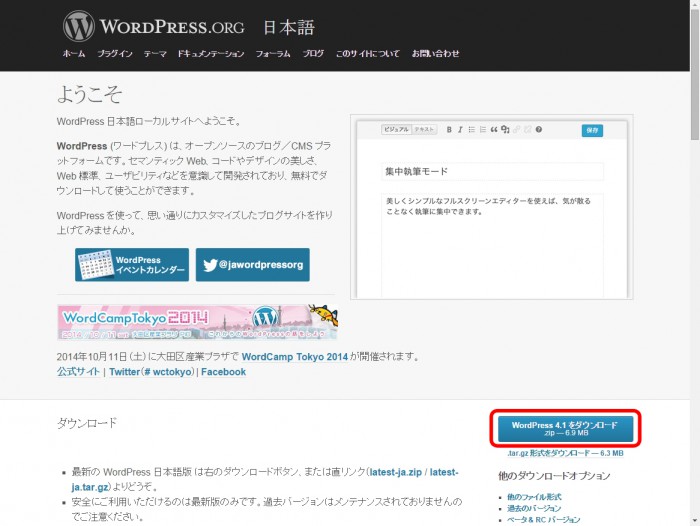
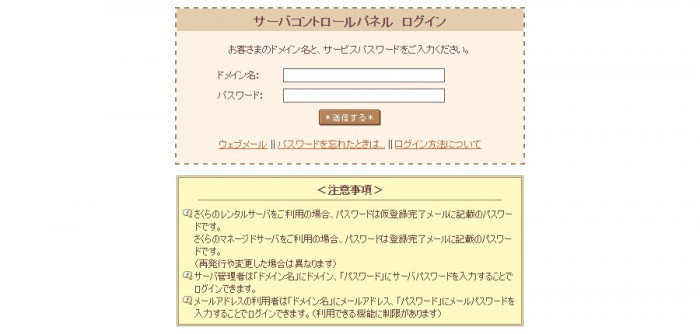
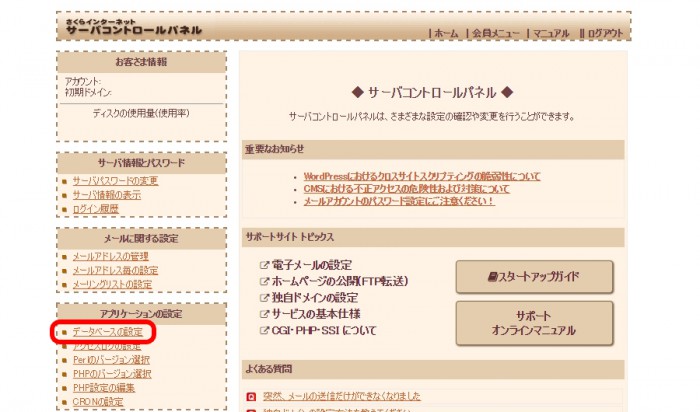
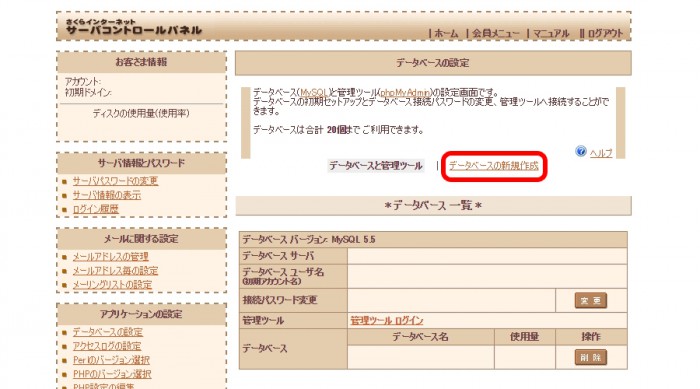
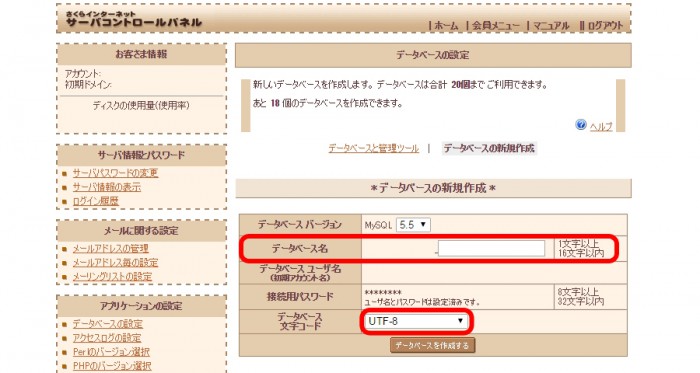
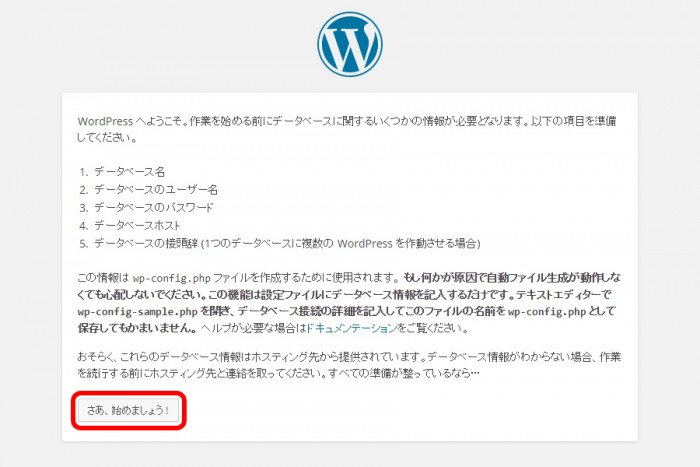
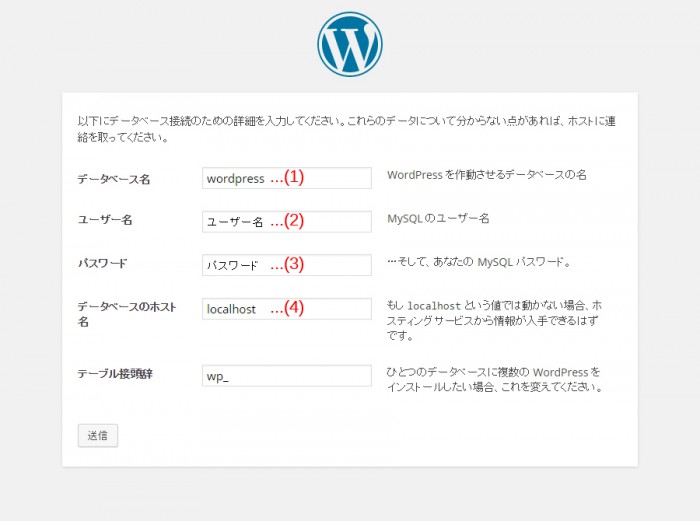
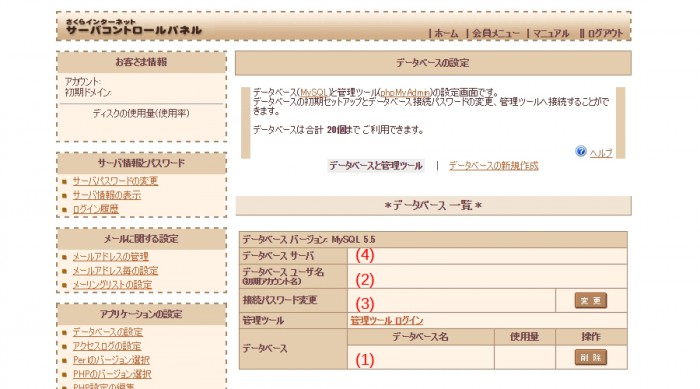
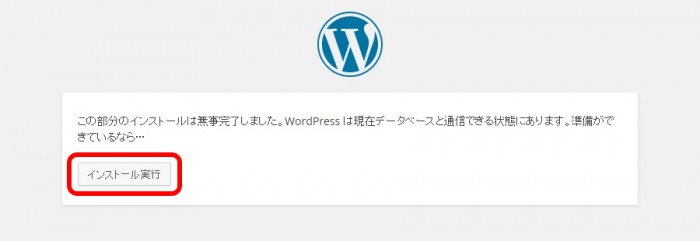
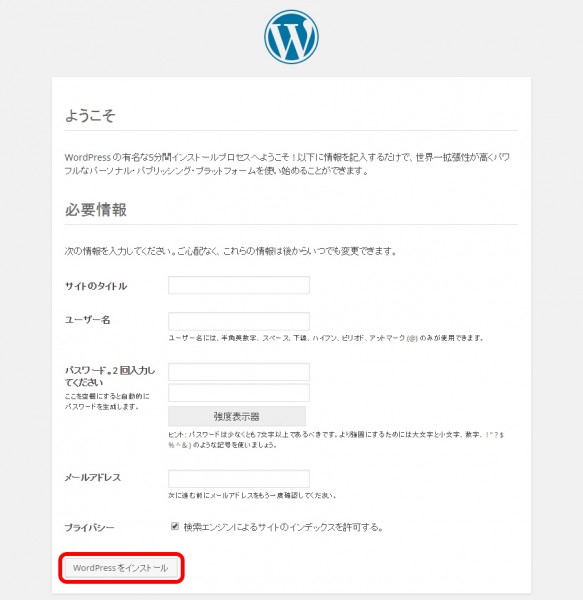
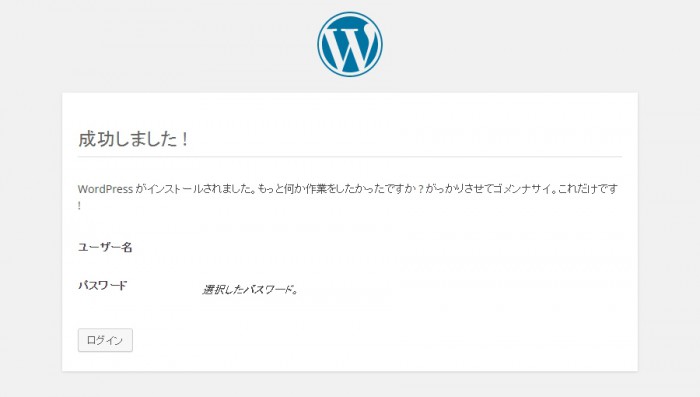
コメントが承認されるまで時間がかかります。